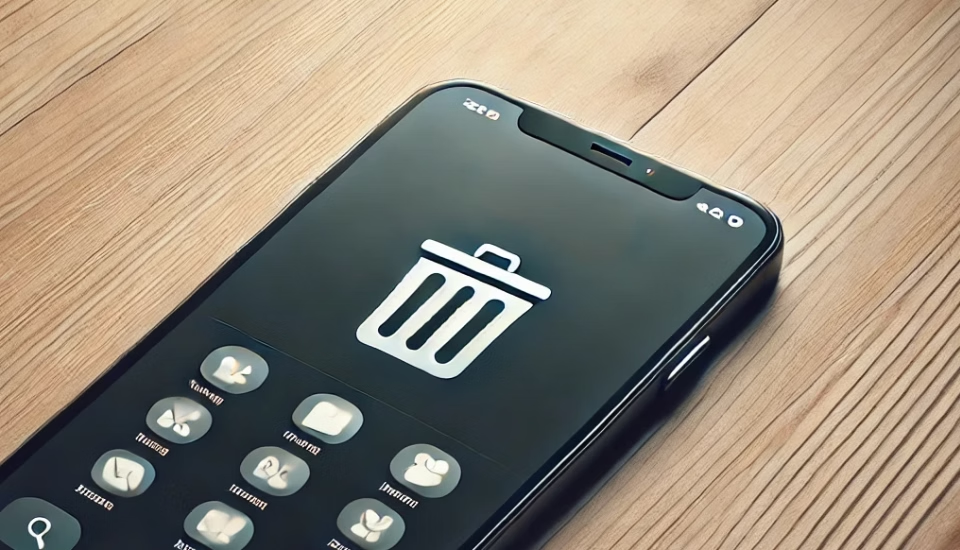Eliminazione Contatti iPhone
Eliminare Contatti da iCloud
Eliminare contatti dal tuo iPhone può essere fatto facilmente tramite iCloud. Segui questi passaggi:
- Vai su Impostazioni sul tuo iPhone.
- Tocca App.
- Vai a Contatti.
- Seleziona Account Contatti.
- Trova l’account iCloud che desideri gestire.
- Tocca Esci per l’account iCloud o seleziona Elimina account se si tratta di un altro account.
Per ulteriori suggerimenti su come gestire le chiamate e i numeri su iPhone, puoi visitare come bloccare un numero di cellulare su iPhone e come escludere chiamate su iPhone.
In caso di problemi, consultare anche la sezione di ripristino è indispensabile. Puoi scoprire ulteriori dettagli sulla gestione dei numeri bloccati in come rifiutare una chiamata con iPhone.
Ripristino Contatti Eliminati
Se hai eliminato un contatto per errore, iCloud offre una soluzione per ripristinare i tuoi contatti. Ecco come fare:
- Accedi a iCloud.com.
- Effettua il login con il tuo ID Apple.
- Vai a Impostazioni dell’account.
- Scorri verso il basso fino a Avanzate.
- Scegli Ripristina contatti.
- Seleziona la versione archiviata che desideri ripristinare.
Usando questi passaggi, puoi ripristinare velocemente i contatti eliminati accidentalmente. Per altre informazioni utili sulla sincronia tra i contatti, visita come sincronizzare contatti iPhone e come importare contatti su iPhone.
Puoi anche imparare come mantenere i tuoi contatti organizzati attraverso altri servizi e dispositivi consultando come trasferire rubrica da Samsung a iPhone e come spostare contatti da iPhone a SIM.
Gestione Contatti su iPhone
Eliminazione Contatti Individuali
Eliminare un contatto individuale su iPhone è un processo abbastanza semplice, soprattutto grazie all’app Contatti inclusa in iOS. Segui questi passi per rimuovere un contatto indesiderato:
- Apri l’app Contatti.
- Seleziona il contatto che desideri eliminare.
- Fai tap su “Modifica”.
- Scorri verso il basso e seleziona “Elimina contatto”.
- Conferma la cancellazione.
Eliminazione Contatti Multipli
Eliminare più contatti contemporaneamente può essere utile per una pulizia rapida della tua rubrica. Se possiedi un iPhone con iOS 16 o successivo, sfortunatamente non esiste un metodo nativo per eseguire questa azione direttamente dall’app Contatti. Tuttavia, ci sono alcune app di terze parti che possono facilitarti il compito. Alcune di queste includono GroupContacts e Contact Cleanup.
Eliminazione Contatti Duplicati
La gestione dei contatti duplicati può essere un vero grattacapo, ma grazie a iOS 16 e versioni successive, ora è possibile risolvere questo problema direttamente dal tuo iPhone:
- Apri l’app Contatti.
- Naviga fino a “Tutti i contatti”.
- Fai tap su “Visualizza duplicati”.
- Fai tap su “Unisci tutti”.
- Conferma selezionando “Unisci duplicati”.
Questo metodo assicura che i tuoi contatti siano ordinati e privi di duplicati indesiderati. Per ulteriori dettagli su come gestire e migliorare l’efficienza nella gestione dei contatti, consulta il nostro articolo su come sincronizzare contatti iphone.
Per scoprire ulteriori suggerimenti su come ottimizzare l’uso del tuo iPhone, visita le nostre guide su:
- come esportare i contatti da iphone a pc
- come trasferire contatti da iphone a sim
- come importare contatti da iphone a sim
- come unificare contatti iphone
Questi link ti guideranno in ogni passo necessario per mantenere la tua rubrica organizzata e funzionale.
Sincronizzazione Contatti
Sincronizzare i contatti è essenziale per mantenere aggiornate tutte le informazioni sui tuoi vari dispositivi. Qui esploreremo come gestire la sincronizzazione dei contatti utilizzando iCloud e altri servizi online.
Sync con iCloud
Se utilizzi iCloud per sincronizzare i tuoi contatti, i cambiamenti effettuati sui tuoi dispositivi verranno automaticamente aggiornati su tutti gli altri dispositivi collegati allo stesso account. Ecco come configurare la sincronizzazione con iCloud:
- Vai a: Impostazioni > [Il tuo nome] > iCloud.
- Abilita “Contatti”: Assicurati che l’interruttore dei “Contatti” sia attivo.
- Gestisci i Contatti: Le modifiche apportate sui contatti memorizzati sul telefono verranno riportate automaticamente sul server remoto iCloud.
| Passaggi | Descrizione |
|---|---|
| 1 | Vai a Impostazioni > [Il tuo nome] > iCloud |
| 2 | Abilita sincronizzazione “Contatti” |
| 3 | Gestisci contatti sincronizzati automaticamente |
Puoi anche ripristinare i contatti eliminati tramite iCloud. Per ulteriori dettagli visita il nostro articolo su come eliminare contatti iPhone.
Sync con Servizi Online
Oltre a iCloud, puoi sincronizzare i contatti del tuo iPhone con altri servizi come Google, Exchange o Yahoo. Ecco come configurare la sincronizzazione con Google:
- Vai a: Impostazioni > Password e Account > Aggiungi Account.
- Seleziona “Google”: Inserisci le tue credenziali Google.
- Abilita “Contatti”: Assicurati che l’opzione “Contatti” sia attivata.
Se hai attivato la sincronizzazione dei contatti con Gmail, puoi anche gestire ed eliminare i contatti duplicati tramite il pannello web Google Contatti.
| Passaggi | Descrizione |
|---|---|
| 1 | Vai a Impostazioni > Password e Account > Aggiungi Account |
| 2 | Seleziona “Google” e inserisci le credenziali |
| 3 | Abilita sincronizzazione “Contatti” |
Poter sincronizzare i contatti ti permette di avere una rubrica sempre aggiornata e di evitare duplicati. Scopri altre utili funzionalità di iPhone nei nostri articoli su come escludere chiamate su iPhone, come trasferire contatti da iPhone a SIM, e come sincronizzare contatti iPhone.
Gestione Contatti su PC
Eliminare Contatti da iCloud su PC
Per gestire i tuoi contatti iPhone usando un PC, puoi utilizzare iCloud.com per eliminare i contatti. Seguendo i passaggi sotto indicati puoi eliminare uno o più contatti facilmente.
- Accedi a iCloud.com
- Vai su icloud.com/contacts e accedi con il tuo ID Apple.
- Seleziona i Contatti
- Una volta effettuato l’accesso, seleziona uno o più contatti che desideri eliminare.
- Elimina i Contatti
- Clicca sull’opzione “Elimina contatto”.
- Conferma l’eliminazione cliccando su “Elimina”.
Questo processo eliminerà i contatti selezionati da tutti i dispositivi in cui è attivo Contatti nelle impostazioni di iCloud. Assicurati di così gestire i tuoi contatti con attenzione.
Semplificare Rubrica Contatti
Se desideri mantenere una rubrica ordinata e priva di duplicati, ci sono diversi metodi per semplificare e gestire i contatti nel modo più efficiente.
Eliminazione dei Contatti Duplicati su iOS
Con iOS 16 o versioni successive, puoi eliminare i contatti duplicati direttamente dal tuo iPhone senza l’uso di un PC.
- Apertura dell’App Contatti
- Vai all’app Contatti sul tuo iPhone.
- Visualizza Duplicati
- Seleziona “Tutti i contatti”.
- Fai tap su “Visualizza duplicati” (se presente).
- Unisci i Duplicati
- Tocca “Unisci tutti”, seguito da “Unisci duplicati”.
Eliminazione dei Contatti Duplicati da Gmail
Se hai sincronizzato i contatti dell’iPhone con Gmail, puoi gestire i duplicati anche tramite il pannello Web Contatti Google.
- Accedi ai Contatti Google
- Vai su contacts.google.com e accedi con il tuo account Google.
- Controlla e Unisci i Duplicati
- Usa l’opzione “Trova Duplicati” per controllare e unire i contatti duplicati.
| Metodo | Vantaggi | Svantaggi |
|---|---|---|
| iCloud.com | Accessibile da qualsiasi PC; Sincronizzazione automatica | Richiede accesso a internet |
| iOS App | Semplice e rapido; Funziona offline | Funzione disponibile solo su iOS 16+ |
| Google Contacts | Gestione online efficiente; Supporta altri dispositivi | Sincronizzazione manuale richiesta |
Con questi suggerimenti, puoi mantenere la tua rubrica contatti pulita e ben organizzata. Trovi altri consigli utili per la gestione dell’iPhone negli articoli correlati come come esportare i contatti da iphone a pc e come trasferire contatti da iphone a sim.
Ricevi le ultime attualità sul mondo tech!